解決win7提示“werfault.exe應(yīng)用程序錯誤”的方法
雖然我們使用的操作系統(tǒng)功能越來越強(qiáng)大,也越來越智能,但是在實際的使用中遇到的問題也非常的多。少數(shù)問題是系統(tǒng)產(chǎn)生的漏洞,而大多數(shù)的故障都是大家操作不當(dāng)導(dǎo)致的。一直以來都有很多win7的用戶遇到了這樣的一個問題,打開電腦之后系統(tǒng)會提示“werfault.exe應(yīng)用程序錯誤”,由于有很多用戶都在詢問解決的方法,因此小編將解決的方法整理在了下面的教程中,還沒有處理此故障的小伙伴們可以參考。
 操作方法:
操作方法:1、打開電腦之后使用鼠標(biāo)點擊左下角的開始菜單圖標(biāo),打開之后在開始菜單界面中點擊“控制面板”。若是開始菜單沒有控制面板可以直接進(jìn)行搜索!打開之后接著點擊其中的“系統(tǒng)和安全”圖標(biāo)
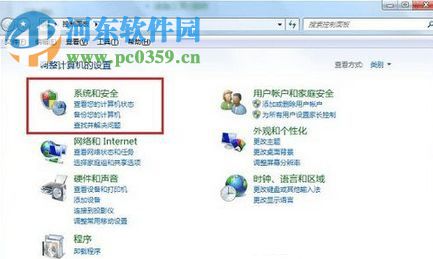
2、進(jìn)入下圖所示的界面中之后在最上方打開“操作中心”一欄
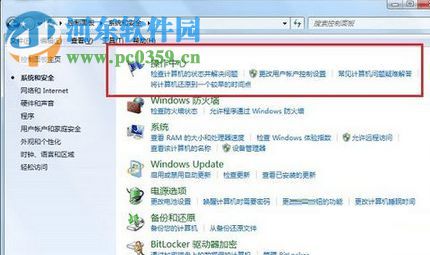
3、這樣一來在左側(cè)的窗口就可以找到“更改操作中心設(shè)置”的設(shè)置選項了,請單擊將它打開

4、進(jìn)入之后找到下方的“問題報告設(shè)置”一欄
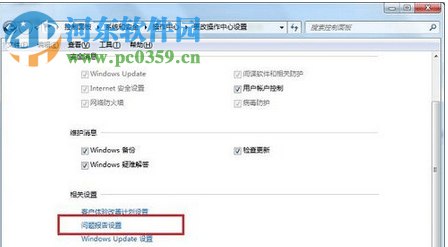
5、在這個選項的設(shè)置界面中有一欄叫做:“從不檢查解決方案”,請將它勾選上!完成之后就不會彈出這樣的提示信息了!
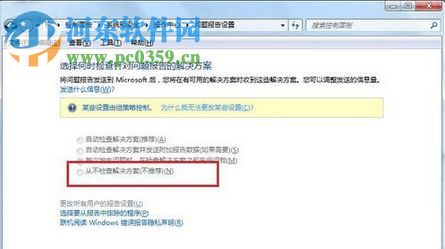
利用win7中的操作中心就可以輕松處理此問題,希望小編的教程也可以幫助你處理系統(tǒng)提示“從不檢查解決方案”的錯誤哦!
相關(guān)文章:
1. 如何查看win10版本(怎么看電腦windows版本號)2. Linux5.19內(nèi)核大提升! Ubuntu 22.04 LTS 現(xiàn)可升級至 Linux Kernel 5.193. Windows一鍵備份數(shù)據(jù)方法分享4. 關(guān)閉windows阻止程序運(yùn)行的方法5. Win10 20H2更新后沒有聲音怎么回事?6. 微軟 Win11 首個 Canary 預(yù)覽版 25314 推送 附更新內(nèi)容和升級方法7. Win11如何調(diào)高進(jìn)程的優(yōu)先級?Win11調(diào)高進(jìn)程的優(yōu)先級方法8. 戴爾Latitude 7390筆記本U盤怎么安裝win7系統(tǒng) 安裝win7系統(tǒng)方法說明9. WinXP系統(tǒng)svchost.exe占用cpu過高怎么辦?10. Win7系統(tǒng)操作中心無法打開怎么辦?Win7旗艦版操作中心無法打開解決方法

 網(wǎng)公網(wǎng)安備
網(wǎng)公網(wǎng)安備